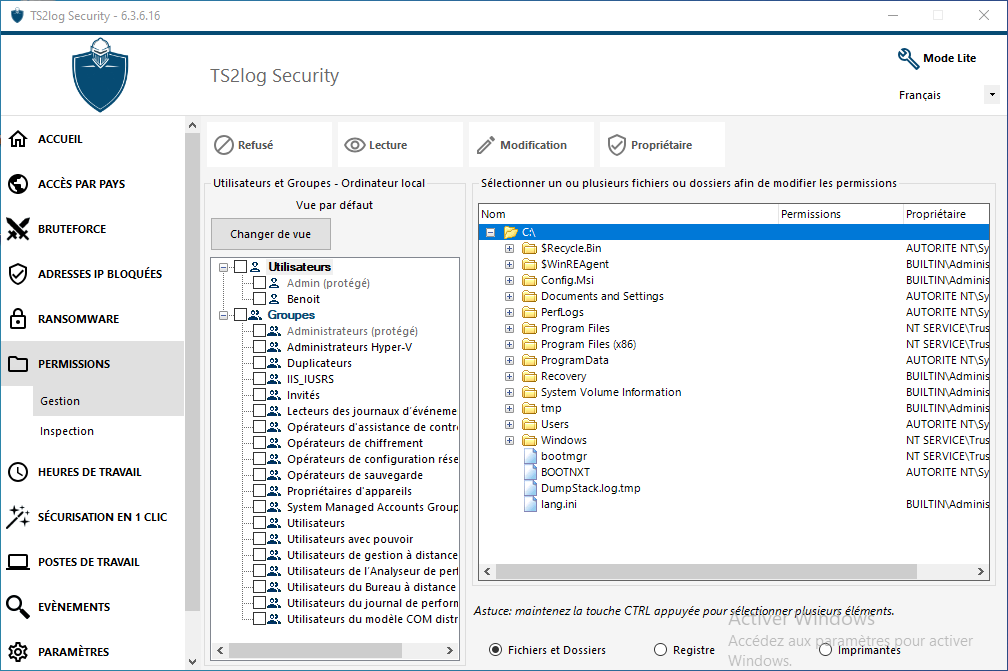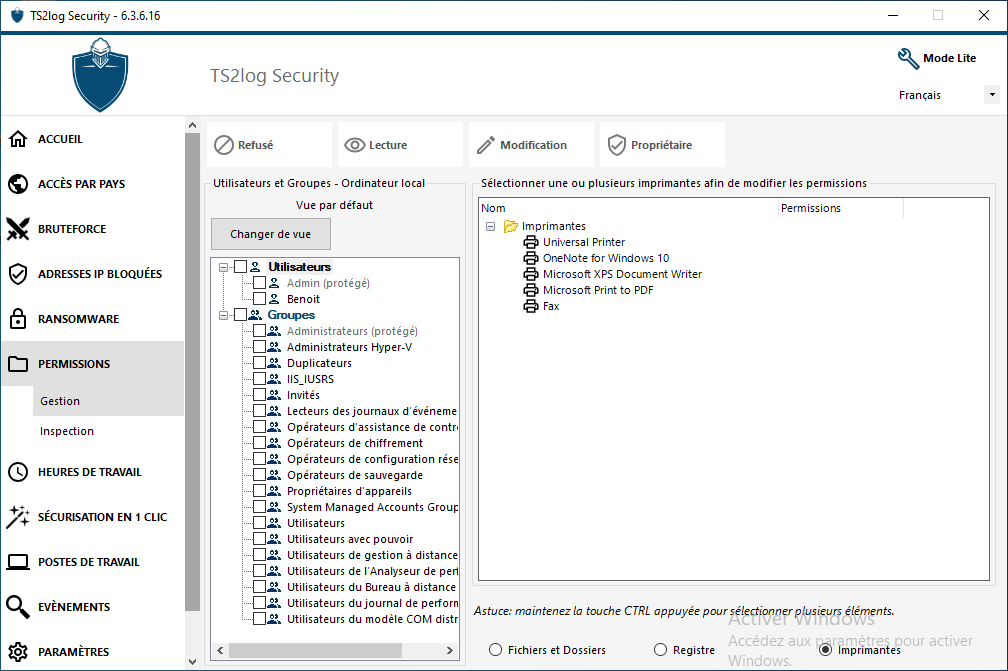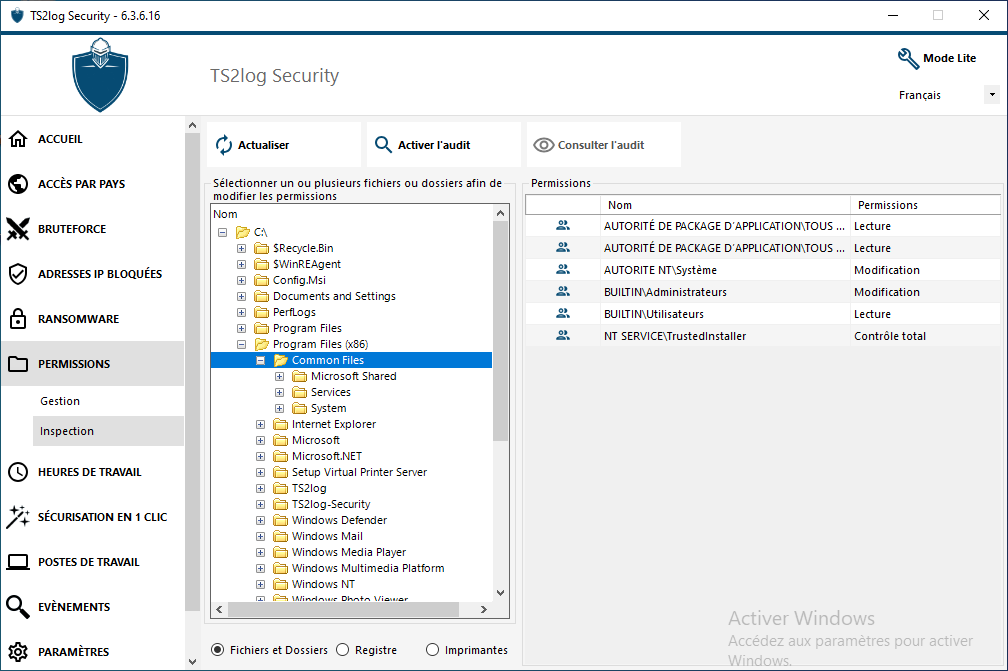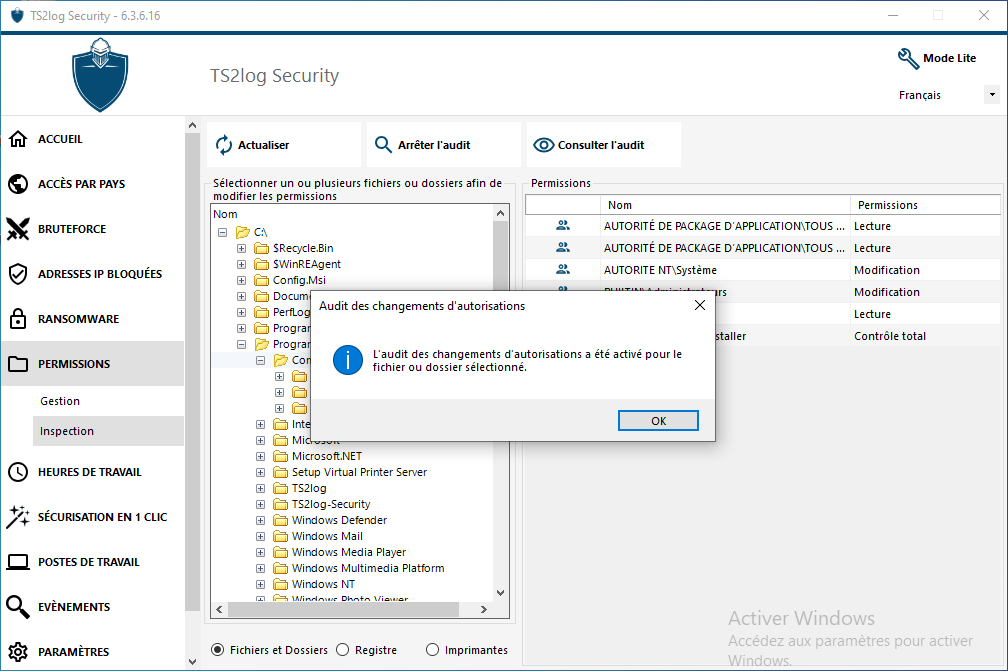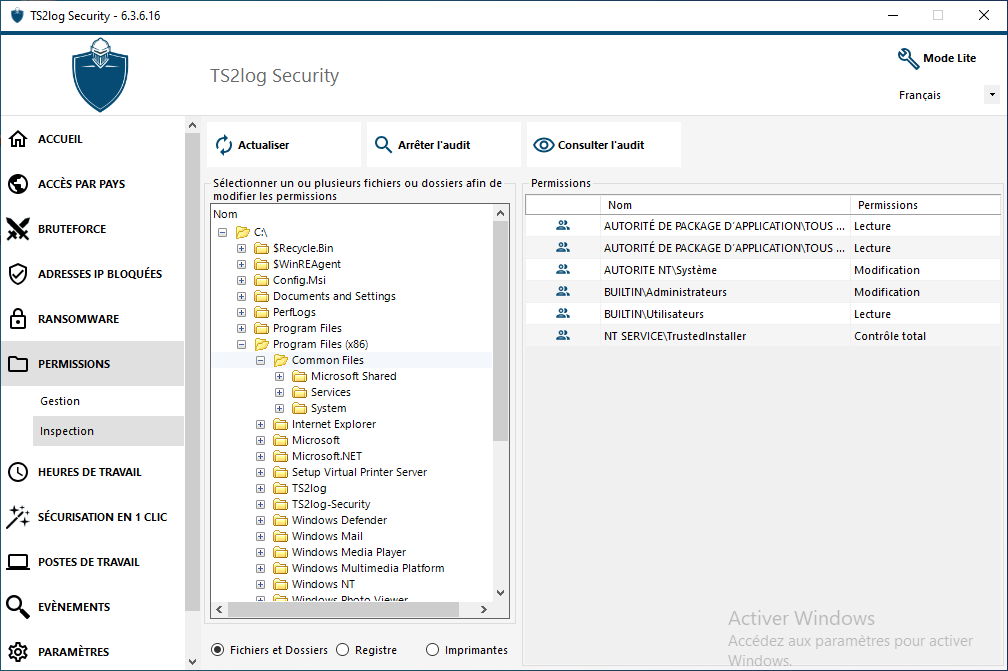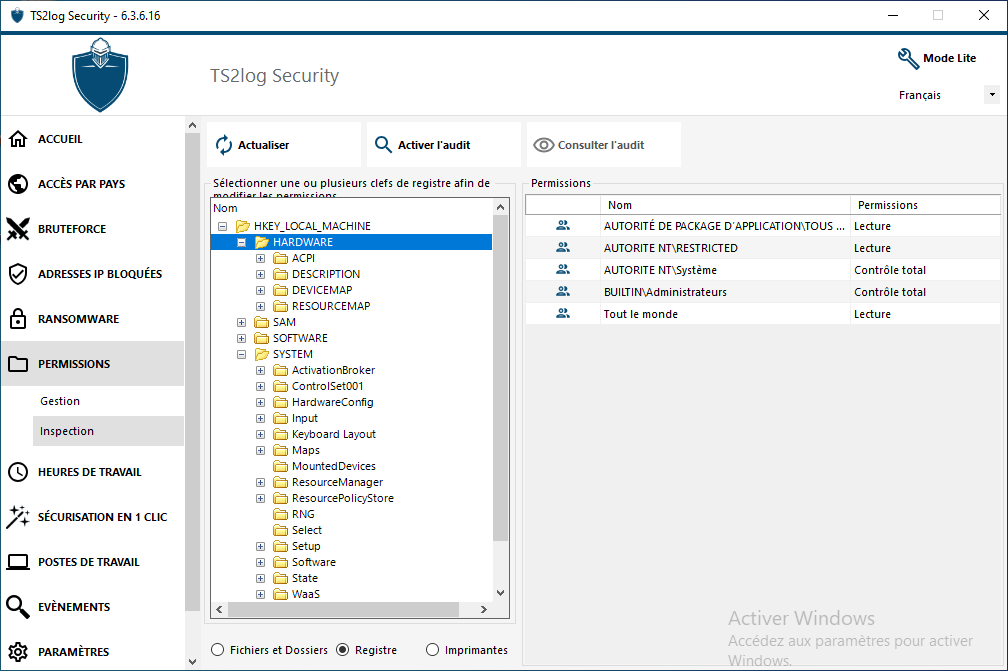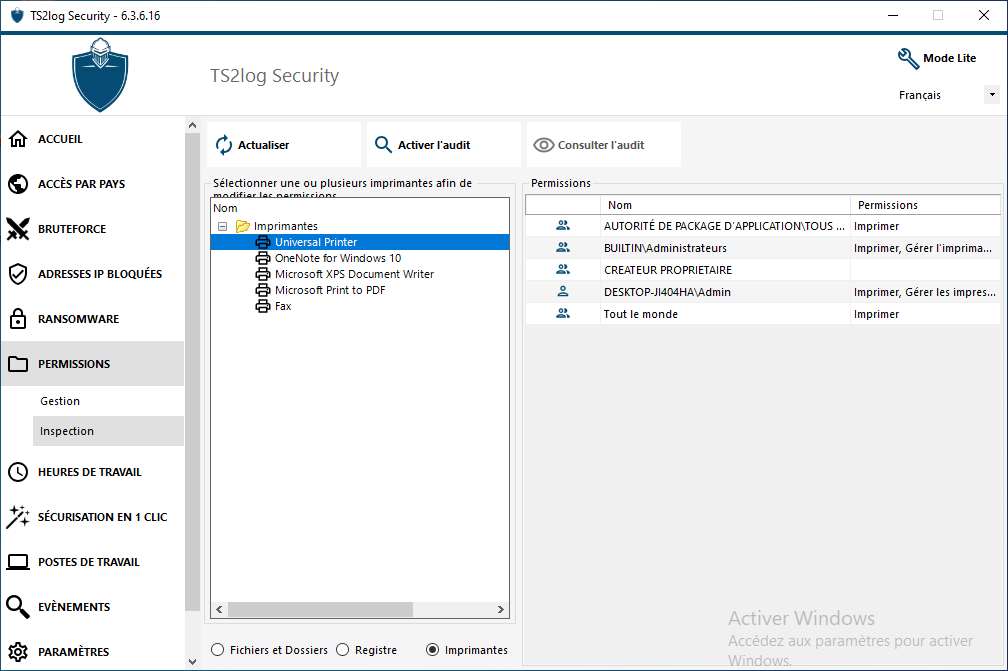Autorisations
Depuis la version 4.3, TS2log Security offre la fonctionnalité “Autorisations” qui permet à l’administrateur de gérer et/ou d’inspecter les privilèges des utilisateurs/groupes.
Sur le tableau de bord des autorisations, la liste des utilisateurs et des groupes et la liste des fichiers, dossiers, registres et imprimantes disponibles sont affichées côte à côte.
Tout y est visible, ce qui facilite grandement les privilèges Inspecter (TS2log Security Essentials) et Gérer/Modifier (TS2log Security Ultimate) pour un utilisateur à la fois et ainsi augmente la précision des restrictions.
Gestion
Avec l’onglet “Gestion”, vous pouvez pour chaque utilisateur ou groupe sélectionné dans l’arborescence de gauche :
- Refuser
Lorsque vous cliquez sur le bouton “Refuser”, l’utilisateur en question se verra refuser le privilège sur l’objet du système de fichiers sélectionné. Si un fichier est sélectionné, l’utilisateur se verra refuser le privilège de lire ce fichier (FileSystemRights.Read). Si un répertoire est sélectionné, alors l’utilisateur se verra refuser le privilège de lire et de lister le contenu du répertoire (FileSystemRights.Read et FileSystemRights.ListDirectory). - Lire
Lorsque vous cliquez sur le bouton “Lire”, l’utilisateur sélectionné se verra accorder un privilège sur l’objet du système de fichiers sélectionné. Si un fichier est sélectionné, l’utilisateur se verra accorder le privilège de lire ce fichier et de l’exécuter si le fichier est un programme (FileSystemRights.ReadAndExecute) . Si un répertoire est sélectionné, l’utilisateur en question se verra accorder le privilège de lire et de lister ou d’exécuter le contenu du répertoire (FileSystemRights.ReadAndExecute et FileSystemRights.ListDirectory et FileSystemRights.Traverse). - Modifier
Lorsque vous cliquez sur le bouton “Modifier”, l’utilisateur se verra accorder un privilège sur l’objet du système de fichiers sélectionné. Si un fichier est sélectionné, l’utilisateur se verra accorder le privilège de modifier ce fichier (FileSystemRights.Modify) . Si un répertoire est sélectionné, l’utilisateur aura le privilège de modifier et de lister le contenu du répertoire et aussi de créer de nouveaux fichiers ou répertoires (FileSystemRights.Modify et FileSystemRights.CreateDirectories et FileSystemRights.CreateFiles et FileSystemRights.ListDirectory et FileSystemRights.Traverse ). - Propriété
En cliquant sur le bouton “Propriétés”, l’utilisateur se verra accorder un contrôle total sur l’objet du système de fichiers sélectionné (FileSystemRights.FullControl).
Les mêmes options d’autorisations sont possibles pour chaque registre lorsque le bouton correspondant est sélectionné sous l’arborescence de droite :
Et pour chaque imprimante :
Veuillez noter que toutes les autorisations refusées ou accordées à un répertoire sont appliquées de manière récursive aux objets du système de fichiers contenus dans ce répertoire. Le diagramme ci-dessous détaille les appels d’API lorsque des droits sont appliqués à un objet du système de fichiers :
Inspection
Avec l’onglet “Inspection”, pour chaque dossier, sous-dossier ou fichier sélectionné dans l’arborescence de gauche, vous pouvez voir les autorisations attribuées correspondantes aux utilisateurs ou aux groupes dans l’arborescence de droite :
Vous pouvez actualiser l’état des dossiers pour qu’ils soient mis à jour en temps réel.
Un audit peut être activé en sélectionnant le dossier, sous-dossier ou fichier souhaité et en cliquant sur le bouton “Activer l’audit” en haut :
Le bouton “Afficher l’audit” vous permet de voir l’audit correspondant sur l’Observateur d’événements :
Les mêmes possibilités d’inspections sont disponibles pour chaque registre et chaque imprimante en sélectionnant le bouton correspondant dans l’arborescence de gauche :

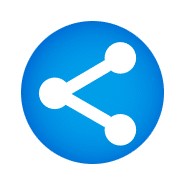 TS2Log Remote Access
TS2Log Remote Access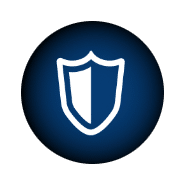 TS2Log Security
TS2Log Security TS2Log Monitoring
TS2Log Monitoring TS2Log Remote Support
TS2Log Remote Support TS2Log Remote Work
TS2Log Remote Work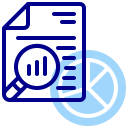 Documentation
Documentation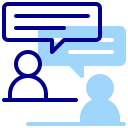 Demande de support
Demande de support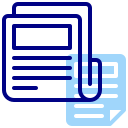 Glossaire
Glossaire